Trong bài viết này, Trường Hải Tiến Giang sẽ hướng dẫn các bạn cách tải file PDF trên Google Drive bị chặn Tải về mới nhất.

Bước 1: Các bạn tiến hành mở file PDF mà mình muốn tải về và kéo xuống trang cuối cùng của file PDF đó.
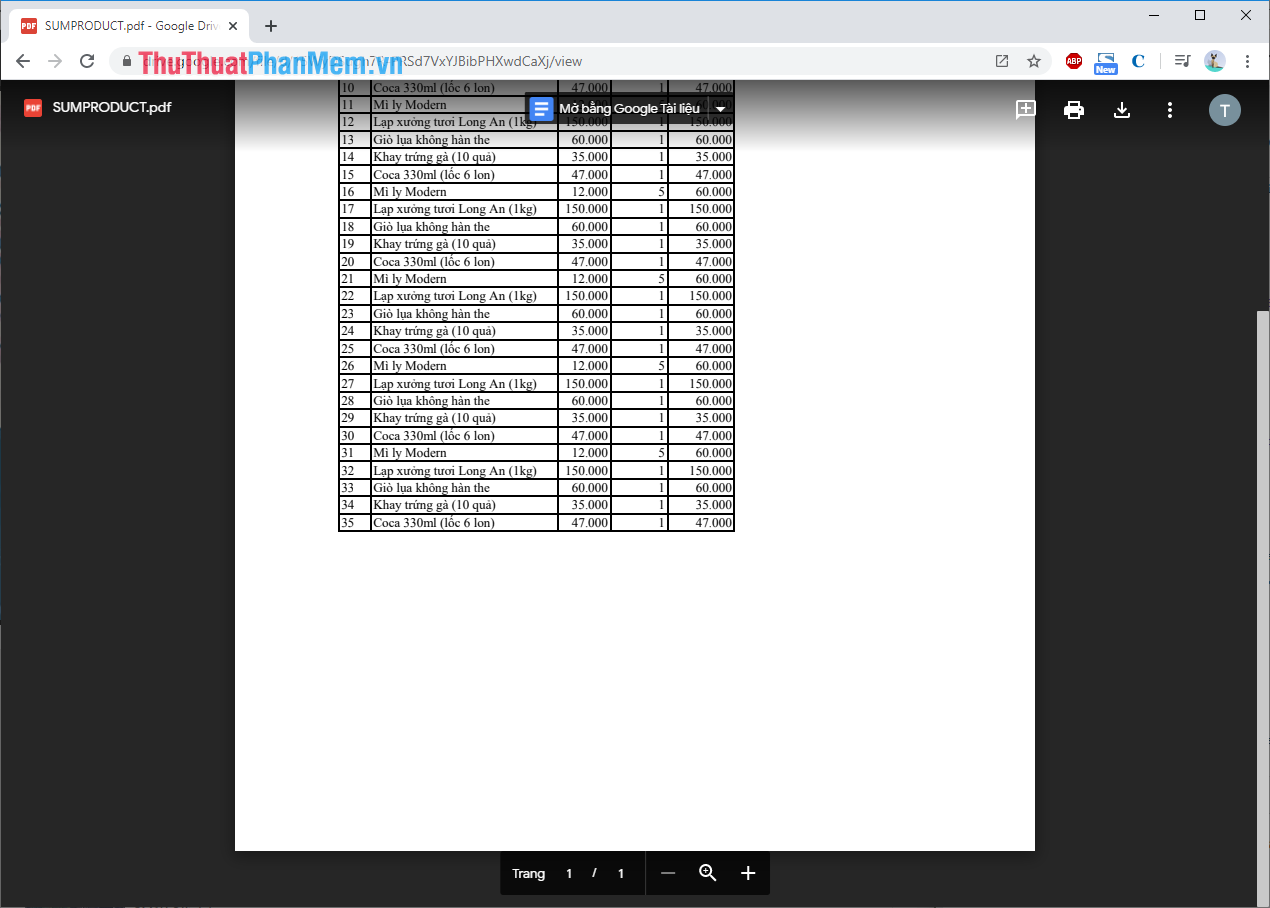
Giả sử: File PDF có 15 trang thì các bạn phải kéo xuống tận cuối cùng của trang thứ 15 mới có thể tải đủ.
Bước 2: Sau đó, các bạn nhấn F12 để mở Developer Tool và chọn thẻ Console.
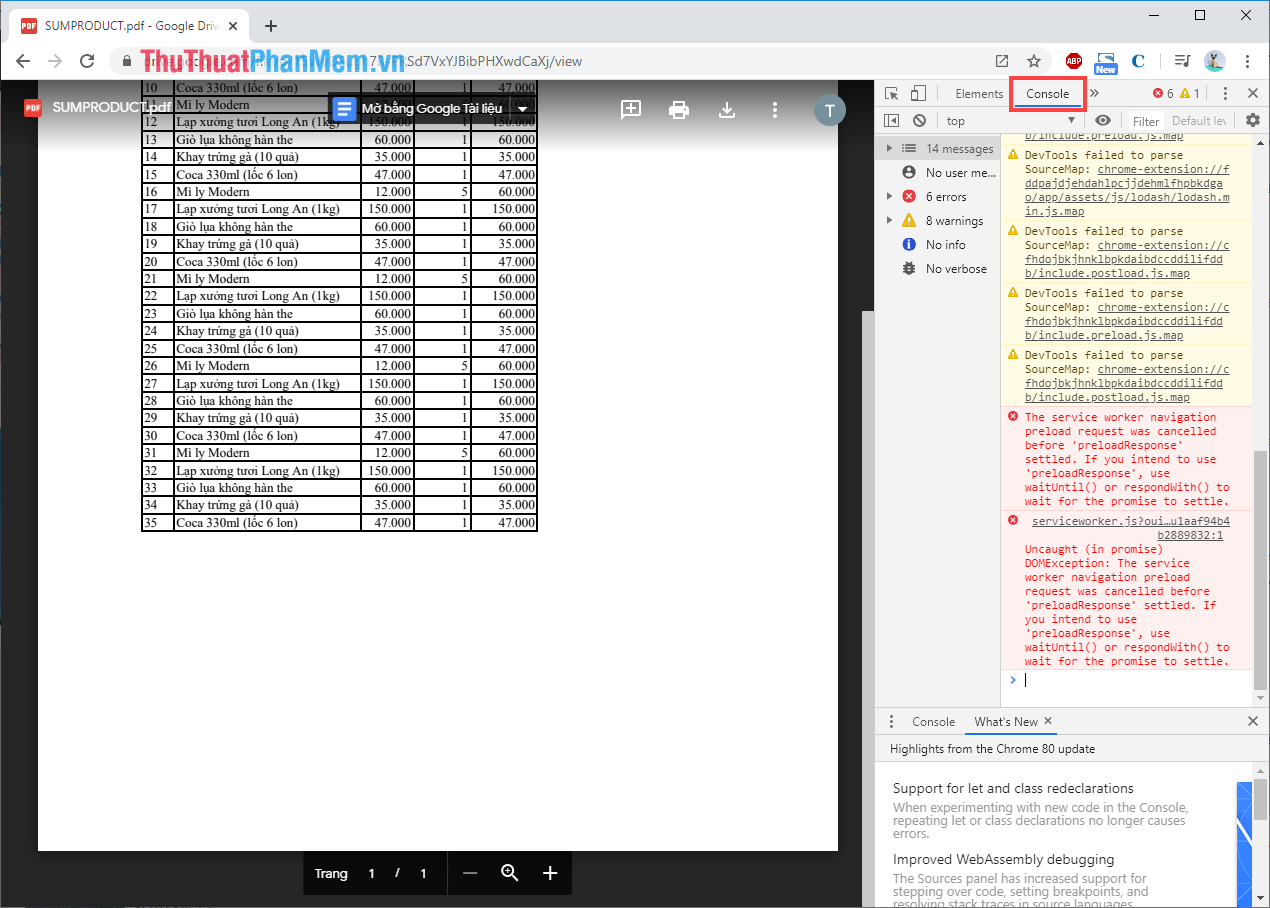
Bước 3: Tiếp theo, các bạn tiến hành Copy đoạn mã dưới đây và dán vào thẻ Console.
let jspdf = document.createElement(“script”);jspdf.onload = function () {
let pdf = new jsPDF();
let elements = document.getElementsByTagName(“img”);
for (let i in elements) {
let img = elements[i];
if (!/^blob:/.test(img.src)) {
continue;
}
let can = document.createElement(‘canvas’);
let con = can.getContext(‘2d’);
can.width = img.width;
can.height = img.height;
con.drawImage(img, 0, 0);
let imgData = can.toDataURL(“image/jpeg”, 1.0);
pdf.addImage(imgData, ‘JPEG’, 0, 0);
pdf.addPage();
}
pdf.save(document.title.split(‘.pdf -‘)[0]+”.pdf”);
};
jspdf.src=”https://gdrive.vip/wp-content/uploads/2020/jspdf.debug.js”;
document.body.appendChild(jspdf);
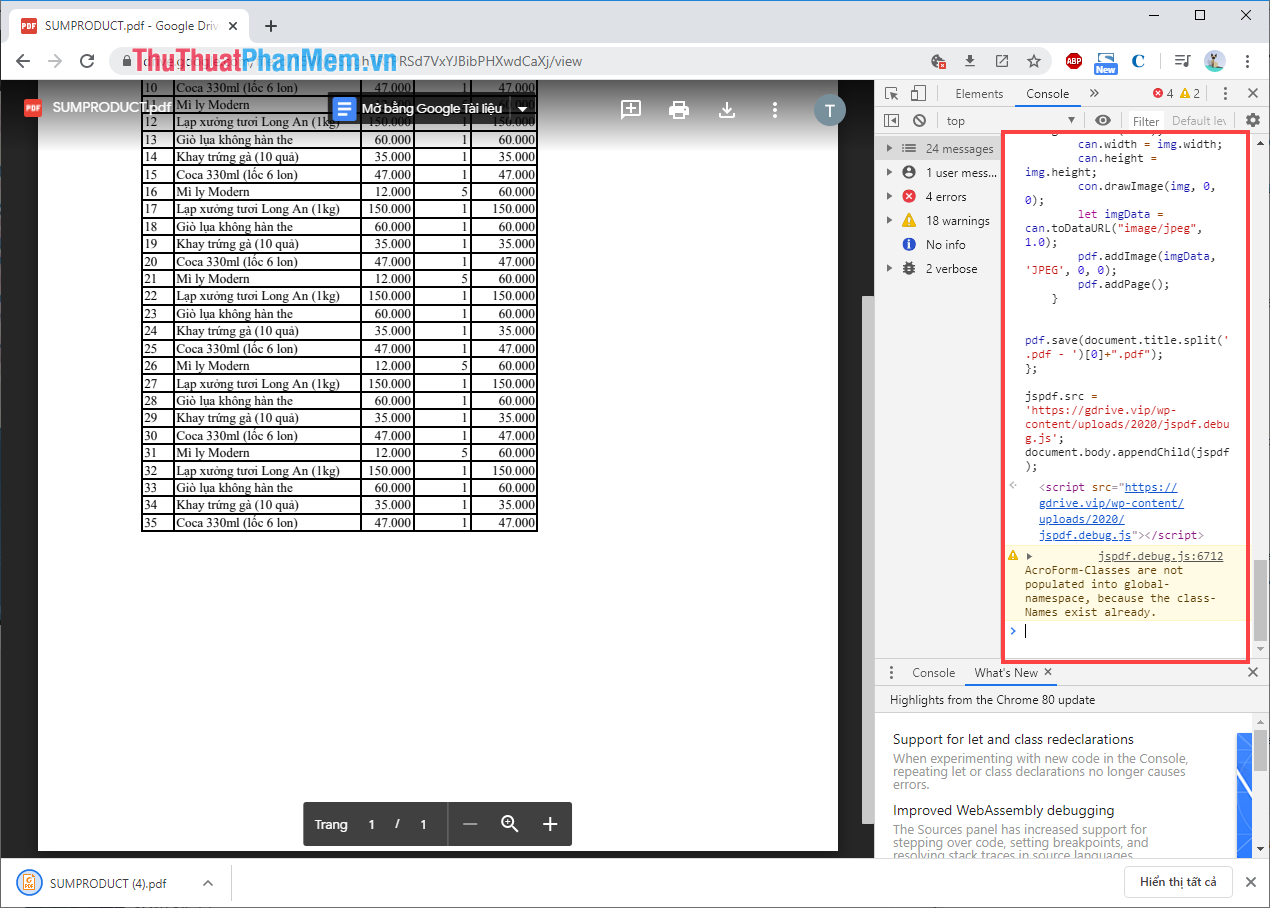
Bước 4: Cuối cùng, bạn cần nhấn Enter để khởi động đoạn mã trên trong thẻ Console. Bây giờ, bạn chỉ cần chọn thư mục lưu trữ trên máy tính và nhấn Save để bắt đầu tải tài liệu về.
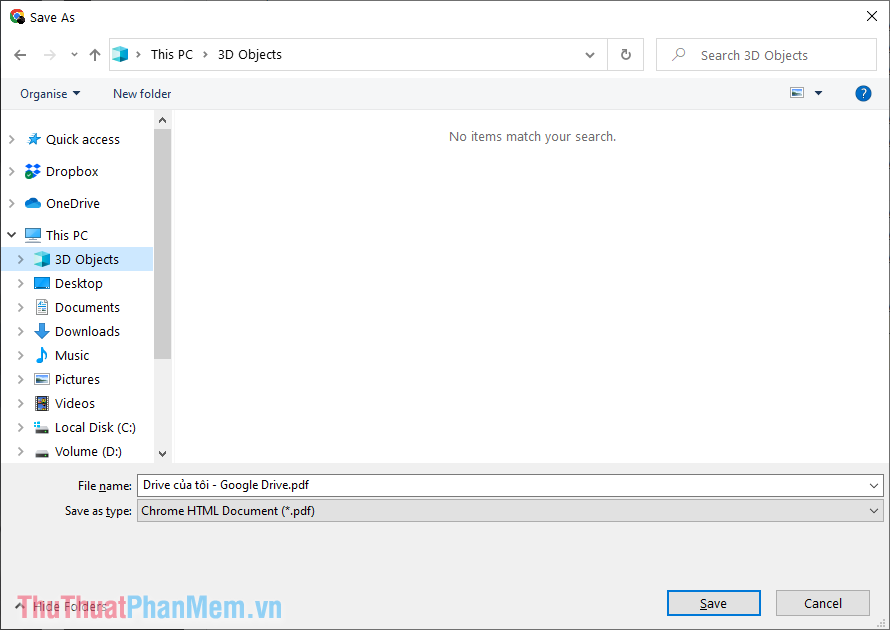
Nếu như các hướng dẫn trên các bạn chưa hiểu thì các bạn có thể xem thêm GIF hướng dẫn dưới đây:
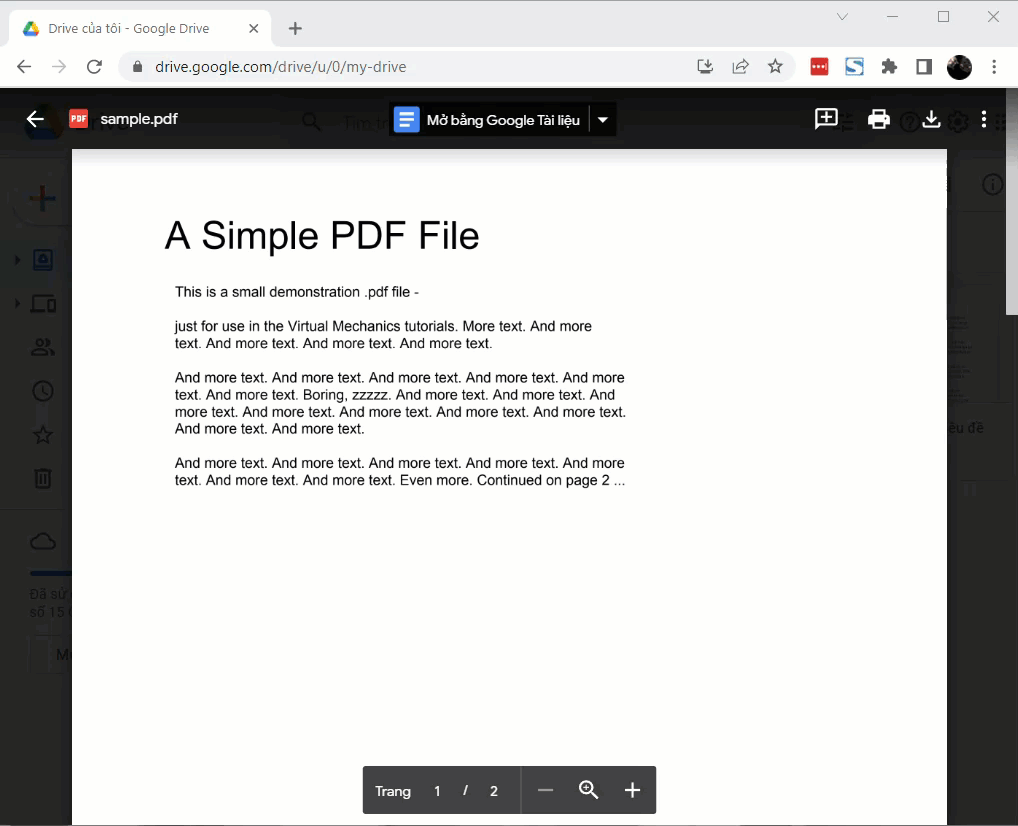
Trong bài viết này, Trường Hải Tiến Giang đã hướng dẫn các bạn cách tải file PDF từ Google Drive về máy tính khi bị chặn và không thể Download. Chúc các bạn thành công!
Trong bài viết này, Trường Hải Tiến Giang sẽ hướng dẫn các bạn cách tải file PDF trên Google Drive bị chặn Tải về mới nhất.
